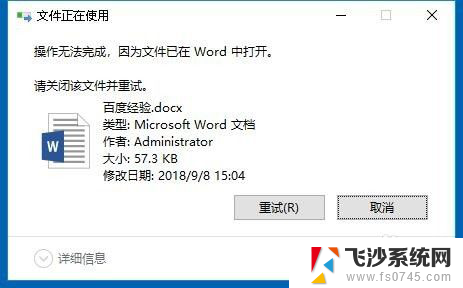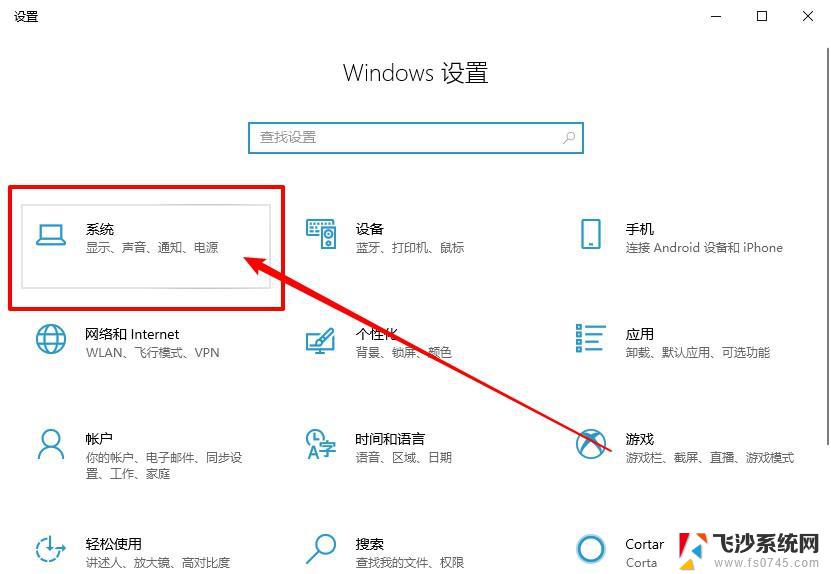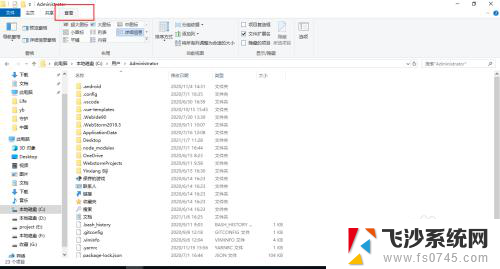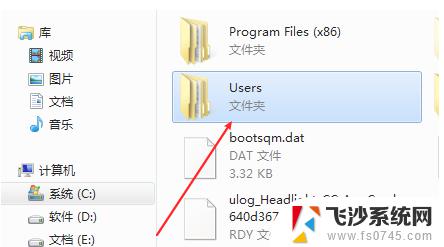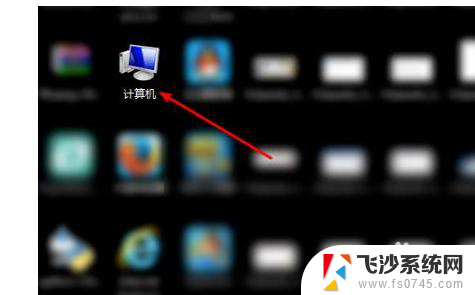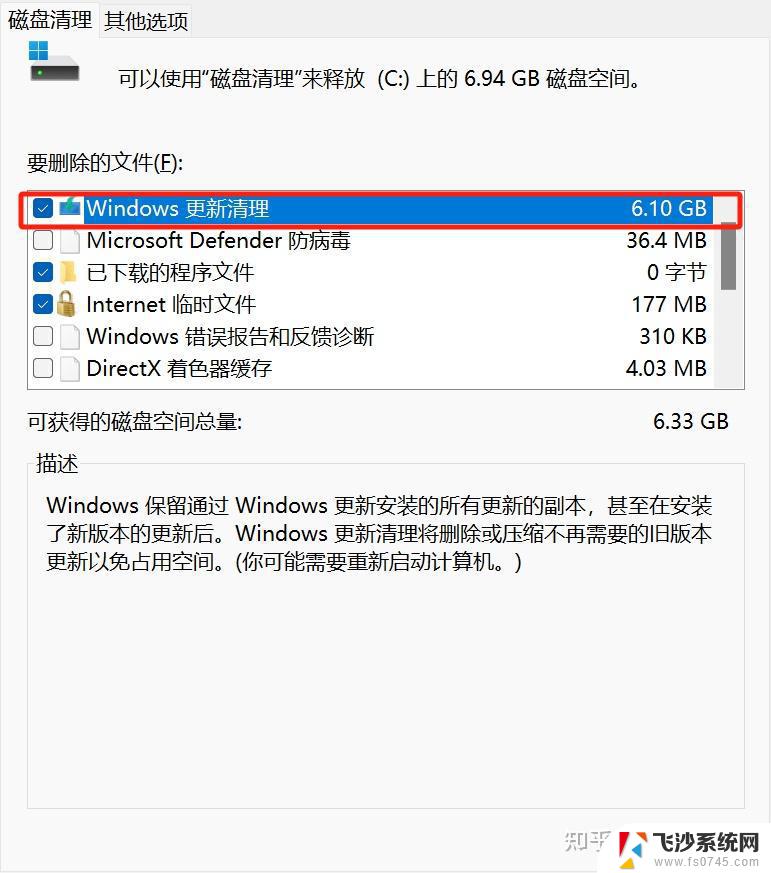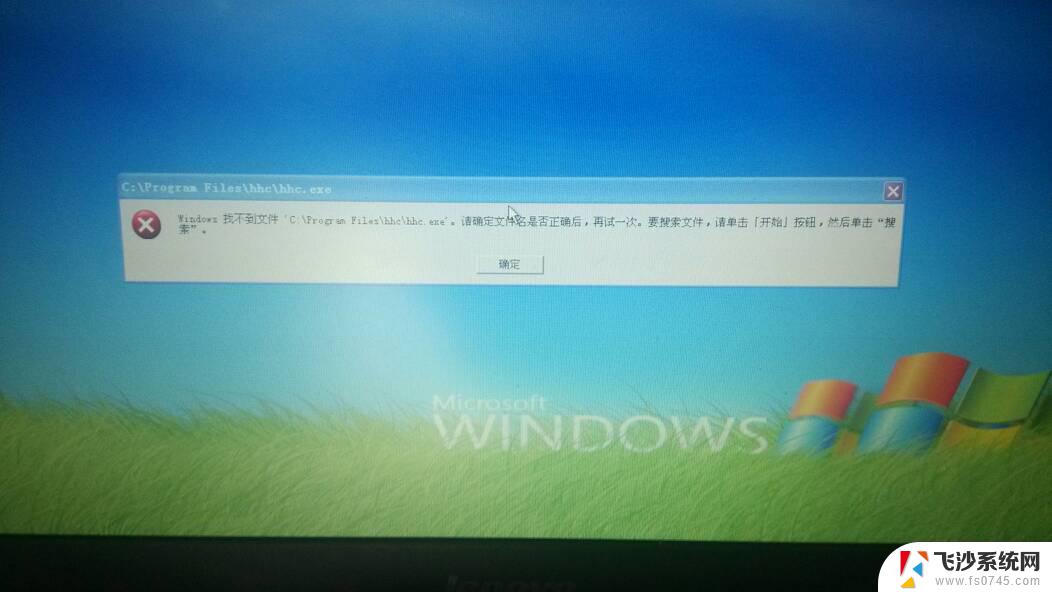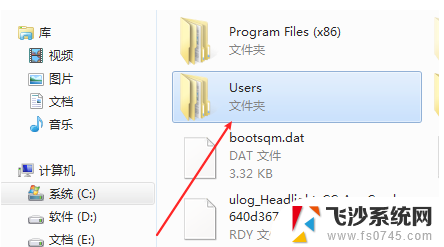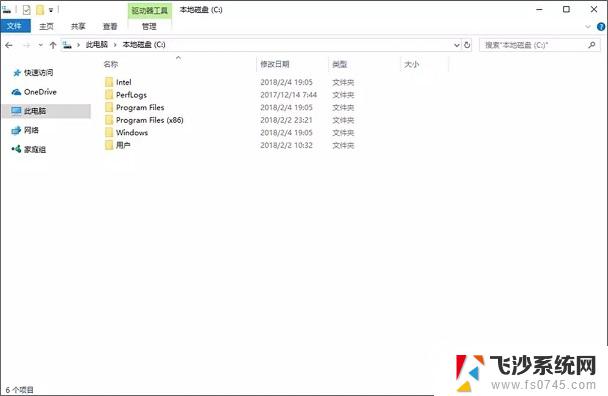c盘删除东西显示文件已打开 Win10删除文件时提示文件已打开如何解决
在使用Win10删除文件时,有时会遇到文件已打开的提示,无法顺利删除文件的情况,这种问题一般发生在C盘删除东西时,提示文件已打开。要解决这个问题,我们可以通过一些简单的方法来关闭正在使用该文件的程序,或者通过系统工具来强制删除文件。接下来我们将介绍一些解决办法来应对这种情况。
具体方法:
1.我们想要删除一个Word文档,但是发现文件正在使用,无法删除。但我们却没有使用该文件,这时该怎么办呢
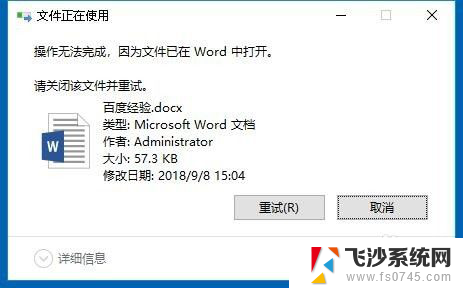
2.我们可以右键点击任务栏的空白位置,在弹出菜单中选择“任务管理器”菜单项。
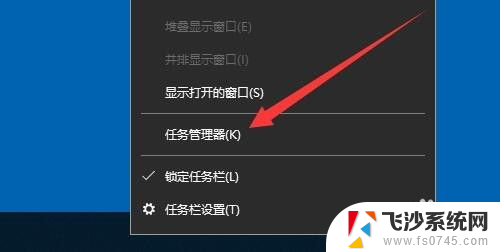
3.接下来在打开的任务管理器窗口中,我们点击“性能”选项卡。
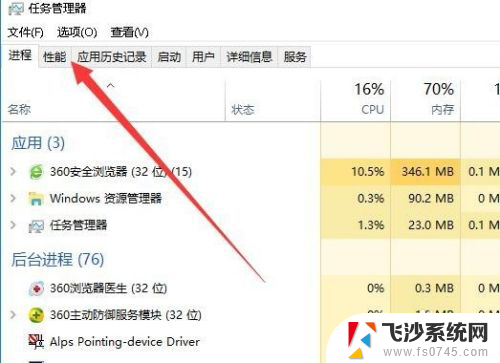
4.在打开的性能窗口中,我们点击“打开资源监视器”快捷链接。
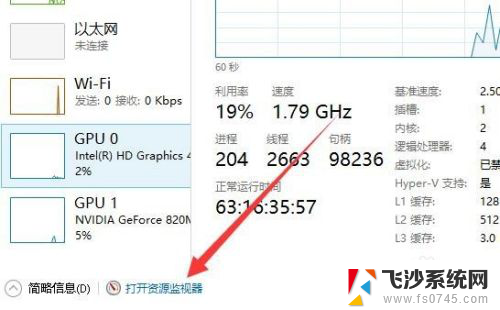
5. 这时就会打开资源监视器窗口,在窗口中我们点击CPU选项卡。
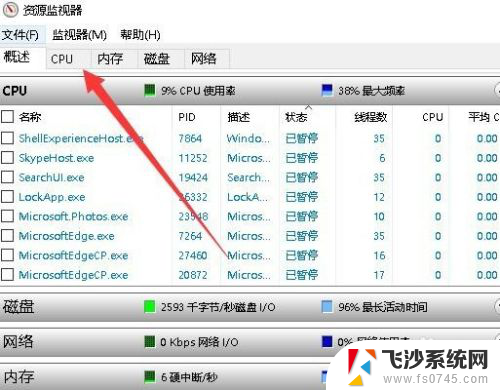
6.接下来在打开的CPU窗口中,我们点击关联的句柄后面的搜索框。在搜索框中搜索我们要删除文件相关的文件名,然后在下面的窗口中找到相关的进程。
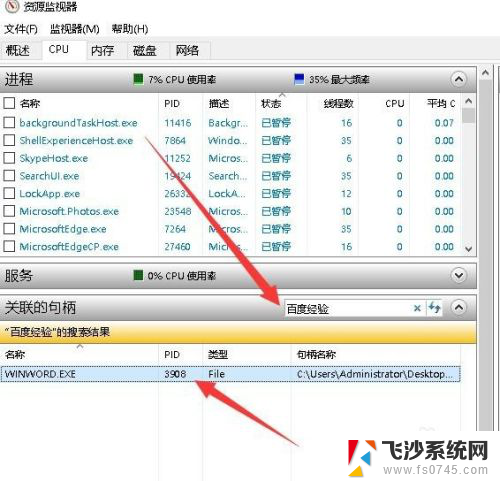
7.右键点击选择到的进程,然后右弹出菜单中选择“结束进程”菜单项。
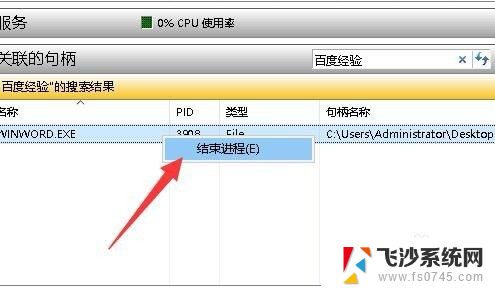
8.这时会弹出一个确认要结束进程的提示,点击“结束进程”按钮即可。这样我们再次删除该文件,就不会再弹出正在使用的提示了。
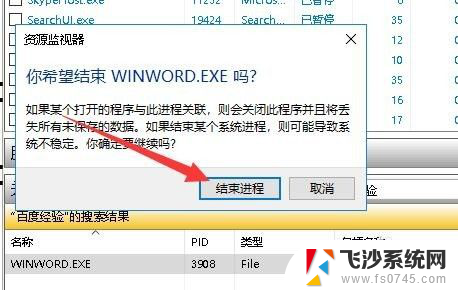
以上就是关于如何在C盘删除文件时出现文件已打开的全部内容,如果您还有疑问,请根据小编提供的方法进行操作,希望这能对大家有所帮助。